Cum să adăugați și să personalizați coloanele de administrare în WordPress
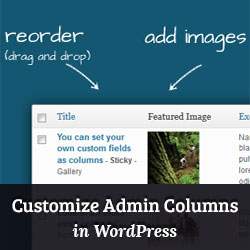
Gestionarea unui site WordPress cu o mulțime de conținut sau mai mulți autori înseamnă mai multe sarcini pe care administratorii să le îndeplinească. Administratorii site-urilor WordPress în creștere sunt mereu în căutare de instrumente și plugin-uri pentru a îmbunătăți fluxul de lucru editorial. Multe dintre sarcinile care trebuie îndeplinite pot fi efectuate mai rapid dacă puteți vedea toate informațiile utile pe un ecran. Atunci cand intra coloane admin. In acest articol, vom arata cum sa adaugati si sa personalizati coloanele admin in WordPress.
Implicit, WordPress prezintă numai câteva coloane încorporate. Pluginul Codepress Admin Columns vă va oferi multe coloane suplimentare. Veți avea control complet asupra tuturor coloanelor pentru pagini, postări, tipuri personalizate de postări, media, linkuri, comentarii și utilizatori.

Primul lucru pe care trebuie să-l faceți este să instalați și să activați pluginul Codepress Admin Columns. După activare, mergeți la Setări »Coloane administrator pentru a configura coloanele admin.

Puteți personaliza coloanele de admin folosind pur și simplu interfața de tragere și plasare pentru a aranja elementele în ordinea dorită.

În captura de ecran de mai sus, am adăugat imaginea recomandată ca element pentru vizualizarea admin pentru afișarea postărilor. Dacă miniaturile dvs. apar prea mari sau cu dimensiuni greșite, atunci trebuie să regenerați miniaturile pentru dimensiuni noi de imagini în WordPress.
Există un număr de elemente disponibile pentru fiecare ecran de administrare pe care îl puteți adăuga la vizualizare. De exemplu, puteți adăuga câmpuri personalizate specifice pe ecranul postărilor sau puteți adăuga numărul total de cuvinte. Pe ecranul media puteți adăuga dimensiunile imaginii, datele EXIF, Alt text și captura.
Pentru o listă completă a câmpurilor disponibile, verificați pagina pluginului.
Acest plugin poate fi foarte util dacă doriți să creați un flux de lucru organizat. Explorați elementele pe care doriți să le adăugați la vizualizarea de administrare a fiecărei secțiuni. Apoi, pur și simplu adăugați elemente pe care le considerați utile. De asemenea, puteți ajusta lățimea coloanelor făcând clic pe un element.
Sperăm că acest articol v-a ajutat să personalizați și să adăugați coloane de administrare în WordPress. Spuneți-ne ce coloane doriți să vedeți în ecranele de administrare, lăsând un comentariu mai jos.


